Win11 麦克风无声?别慌,超全解决攻略在此
当你在使用 Win11 系统时,突然发现麦克风没有声音,是不是会感到十分困扰?别担心,这篇文章将为你详细介绍 Win11 麦克风没声音的设置方法和解决之道,让你的沟通交流恢复顺畅。
想象一下,你正在进行一场重要的视频会议,或者准备和好友在游戏中畅快交流,却发现自己的麦克风毫无反应,那会是多么糟糕的体验,Win11 麦克风没声音的问题可能由多种原因导致,比如驱动问题、权限设置、硬件故障等等,让我们逐一排查并解决。

检查一下麦克风是否被正确连接,确保麦克风插头已经牢固地插入电脑的音频插孔中,如果是 USB 麦克风,也要确认其已经正确连接到电脑的 USB 接口。
我们来看看系统的音频设置,右键点击任务栏右下角的音量图标,选择“声音设置”,在打开的页面中,点击“输入”选项卡,确保选中了正确的麦克风设备,如果这里没有显示你的麦克风,可能是驱动问题或者设备未被识别。
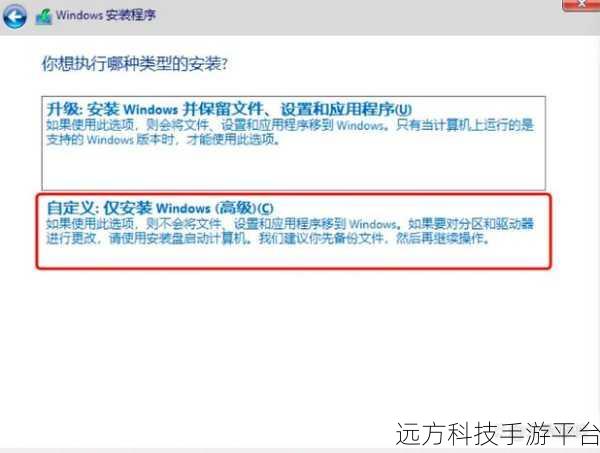
如果是驱动问题,我们可以通过设备管理器来更新驱动,按下“Win + X”键,选择“设备管理器”,在设备管理器中,找到“音频输入和输出”选项,展开后找到你的麦克风设备,右键点击选择“更新驱动程序”,系统会自动搜索并安装最新的驱动程序,如果没有找到,你也可以前往麦克风设备的官方网站下载最新驱动进行安装。
权限设置也可能导致麦克风无法正常工作,打开“设置”,选择“隐私和安全性”,在左侧菜单中点击“麦克风”,确保“允许应用访问你的麦克风”选项已经打开,并且你需要使用麦克风的应用已经被允许访问。
系统的某些设置也会影响麦克风的声音,在“声音设置”中,点击“更多声音设置”,在打开的“声音”窗口中,选择“录制”选项卡,右键点击你的麦克风设备,选择“属性”,在“属性”窗口中,切换到“级别”选项卡,确保麦克风的音量没有被静音或者设置得过低。
如果上述方法都没有解决问题,那么可能是麦克风本身出现了故障,你可以尝试将麦克风连接到其他设备上进行测试,或者使用其他麦克风连接到你的 Win11 电脑上,以确定是麦克风的问题还是电脑的问题。
为大家介绍一款热门游戏《绝地求生》中麦克风的设置和使用方法,在游戏中,按下“Esc”键打开设置菜单,选择“声音”选项,在声音设置中,找到“语音聊天”选项,确保“启用语音聊天”选项已经打开,并设置好合适的语音输入设备和音量,这样,在游戏中你就可以和队友进行清晰的语音交流,更好地协同作战。
问答环节:
问题 1:我的 Win11 电脑显示麦克风已连接,但就是没有声音,怎么办?
答:这种情况可能是驱动问题或者系统设置有误,您可以按照上述提到的方法更新驱动、检查权限设置和音量设置等。
问题 2:我在 Win11 中更新了麦克风驱动,还是没声音,还有其他办法吗?
答:您可以尝试重启电脑,或者检查是否有其他应用占用了麦克风,如果还是不行,可能是硬件故障,建议联系专业维修人员。
问题 3:我在玩游戏时麦克风声音很小,怎么调大?
答:您需要先在游戏的设置中找到语音相关的选项,将麦克风音量调大,也可以在系统的声音设置中,将麦克风的音量增强打开。